Google Play 标签:如何使用标签来改善您的 Play 商店发现
已发表: 2022-02-24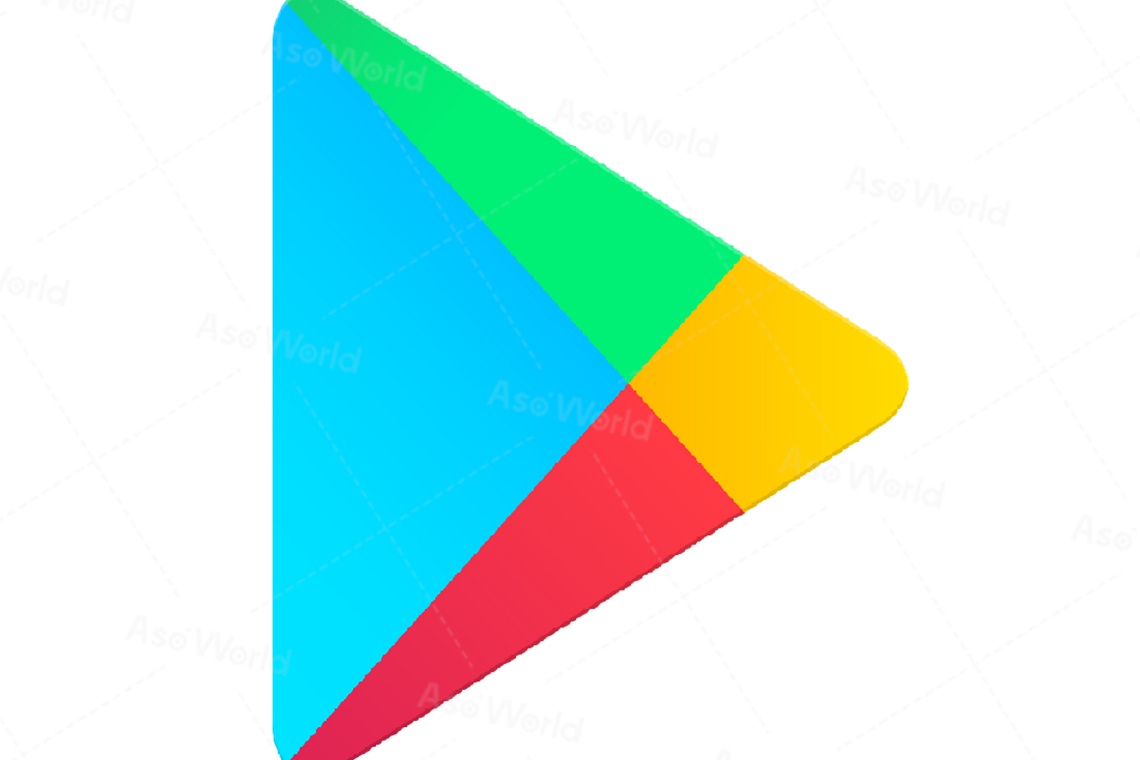
Google Play 商店标签自 2019 年 8 月起提供。除了为您的应用或游戏选择类别外,Google 还允许您添加最多 5 个标签。 “标签”是一个预定义的词,它为用户描述您的应用或游戏的内容和功能。 标签在 Play 商店中获得了很高的知名度,应该成为您 ASO 策略中不可或缺的一部分。
什么是 Google Play 标签?
除了类别,开发者还可以在他们的应用列表中添加“标签”。 类别和标签都可以帮助用户在 Google Play 商店中搜索和发现新应用。类别:Google 使用类别将应用程序分组在一起。 然后,用户可以通过浏览 Play 商店中的类别来搜索或发现新的应用程序或游戏。
标签:标签可帮助 Google 了解您的应用是关于什么的。 Google 表示,标签可能会影响您的应用在 Google Play 商店中的显示位置。
搜索结果
不用说,标签会对您的应用程序的成功产生巨大影响。 在 Google Play 商店中发现您的应用有两种主要方式。 一种是使用搜索栏时的“搜索”。 当他们刚刚通过 Google Play 商店时,另一个是“探索”或“浏览”。 例如,对于“儿童卡车游戏”,Google 将“教育”、“模拟”和“车辆”显示为应用程序的标签。 从用户的角度来看,这些标签绝对有助于选择要检查或下载的应用程序。简而言之,标签将帮助谷歌将类似的应用程序聚合在一起,以便在用户浏览商店时向他们展示相关内容。 因此,开发人员可以预期“探索”会在更新标签时对显示次数和下载量产生影响。 标签允许谷歌跨类别集群应用程序,为用户提供更好的内容。
标签将丰富算法收集的上下文数据,然后将应用相互匹配并呈现给用户。
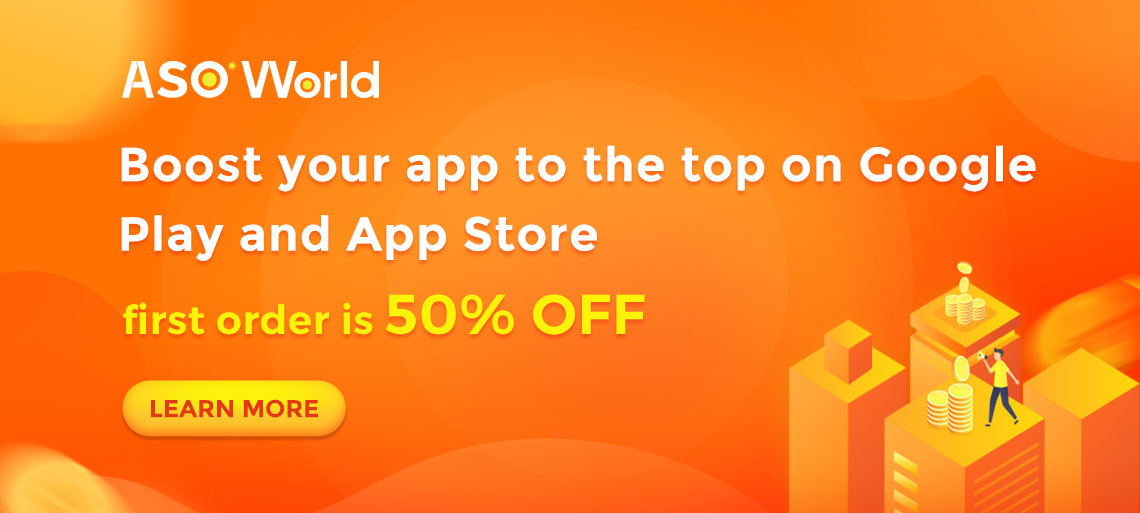
同年龄组
标签还可以帮助您更好地衡量应用的性能,因为 Google 强调它们也会影响与您进行比较的同一年龄段。 Google 使用标签将应用程序组合在一起,并确定应向用户推荐哪些应用程序。 甚至还有一个名为“相似应用程序”的特殊部分,它根据应用程序的相似性将应用程序分组在一起。 Peer Groups 允许开发者将他们的应用程序的评级、生命体征和获取数据与类似的应用程序或游戏进行比较。自 2020 年 3 月起,标签现在也显示在搜索结果中,位于开发者姓名旁边,以及下载次数和评分旁边。 由于标签现在在搜索结果中如此可见,它们也可能对转化率产生影响。
谷歌播放标签 2022
以下是您可以为应用和游戏选择的标签列表。 请记住,Google 建议您仅在对应用的内容或功能进行重大更改时才更改应用的标签。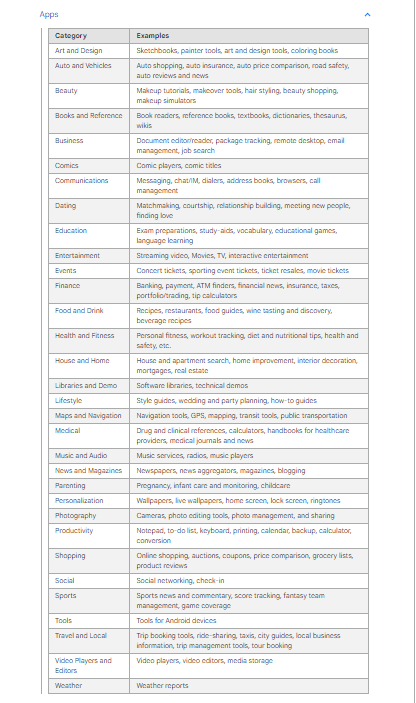
Google Play 商店标签如何影响您的 ASO?
Google Play 商店标签的目的是帮助应用商店访问者找到他们可能喜欢的新应用。 在此基础上,它们的功能与 Apple App Store 中的关键字相同。 因此,使用标签可以提高您的应用商店知名度,并且应该成为您的 ASO 活动的一部分。Google Play 商店页面的转化率更高
App Store 访问者会在搜索结果中看到您的主题标签。 更新标签时,开发人员可以预期“发现”会对显示次数和下载量产生影响。 此外,很容易将标签与竞争对手的应用程序进行比较。 随着时间的推移,使用正确的标签可能会带来更高的转化率和更好的可见性,从而提高整体应用排名。标签可以通过将同级组与您的应用进行比较来提高应用性能。 对等组提供对类似应用或游戏的应用评级、生命体征和获取数据的详细洞察。
接触您的目标受众
Google Play 商店算法还使用您的标签来吸引更合适的受众。 应用商店旨在为其用户提供出色的购物体验。 这意味着帮助应用商店访问者找到与他们最相关的应用和游戏符合 Google 的最大利益。这是通过收集和分析大量数据以匹配用户兴趣并提供建议来实现的。 这就是为什么应用商店算法会考虑您的项目详细信息的所有方面。 Google Play 商店标签是这些计算的一部分。 换句话说,您用来描述您的应用或游戏的标签有助于应用商店更好、更准确地将其与其他类似应用进行聚合。 Google 的官方声明是:“标签可能会影响您的应用在 Google Play 上的显示位置以及您与之比较的同行群体。”
如何为 Google Play 应用选择正确的标签
您不应该简单地为您的应用选择任何标签。 如果您以错误的方式执行此操作,您的应用程序最终可能会出现在不应该出现的地方。 不仅如此,谷歌可能会因为你的标签错误而忽略你的应用并向竞争对手展示。为您的应用选择相关标签
谷歌建议,“你应该选择与你的应用最明显相关的标签。不熟悉应用的用户应该非常清楚为什么这些标签是相关的,这取决于项目的详细信息或最初的应用内体验。”我强烈建议您注意这一点。 确保您选择的主题标签与您的应用相关。
谷歌给出了一个多人赛车游戏的例子,里面有老爷车。 它应该包括标签“赛车”和“赛车”。 这些标签显然反映了游戏的全部内容。
仅仅因为你可以在游戏中做一些特技并不意味着你已经可以将“特技驾驶”作为你的标签。 您也无需添加可能适用于相关游戏类型的标签来吸引类似玩家。 诸如“摩托车赛车”或“卡车赛车”之类的标签是糟糕的标签选择。
不要经常换
谷歌补充说,“我们建议您仅在对应用程序的内容或功能进行重大更改时才更改应用程序的标签,在这种情况下,您应该重新评估您的标签,以确保您选择了五个最相关的标签。”这基本上意味着一旦您选择了最相关的标签,除非您的应用程序的功能和细节发生巨大变化,否则不要更改它。
如何添加标签?
添加标签很容易。 以下是您应该采取的步骤。- 打开播放控制台。
- 选择要编辑的应用程序。
- 在左侧菜单中,选择开发 > 商店状态 > 商店设置。
- 在应用程序类别部分中,选择应用程序类型和类别。
- 在同一部分中,选择管理标签以开始选择和应用标签。
- 选择建议标签下的标签以添加它们。 如果您认为其他标签能更好地反映您的应用或游戏,您可以使用搜索标签、类别过滤器或滚动浏览“其他标签”下的列表来查找并添加它们。
- 保存您的更改。
请注意,您最多可以添加五个标签。 如果您有超过五个相关标签,请选择最能描述您的应用程序的一个。
此外,您不需要使用所有五个可用标签。 最好使用与您的应用程序最相关的 2-3 个标签,而不是使用只会扭曲您的应用程序分组的五个标签。
设置应用标签后,新标签最多可能需要 24 小时才会显示在应用页面上。
自动标签
此外,Google 可以自动为您的应用添加标签。 有趣的是,其中一些自动标签甚至无法在 Google Play 控制台中供开发人员选择。 一些示例包括“离线”、“单人播放器”和“风格化”。 应用标签分析显示,Google Play 上的平均游戏有 4.68 个标签。 其中,2.68 是由 Google 分配的,不能手动选择。 其余 2 个标签由开发人员手动选择。在游戏方面,一些标签比其他标签更受欢迎。 我们想指出,“休闲”标签存在于研究样本中 11.61% 的应用程序中。 紧随其后的是“街机”(9.68%)、“拼图”(9.03%)和“动作”(8.39%)。
